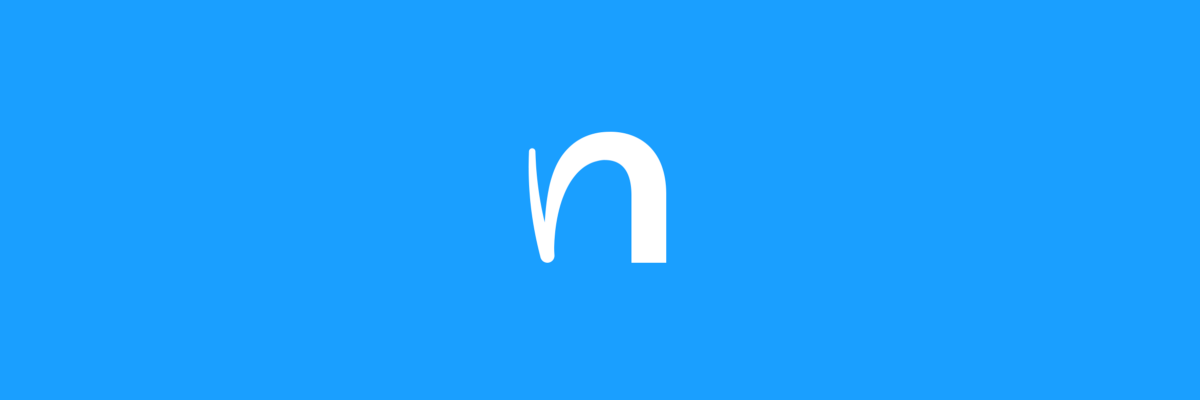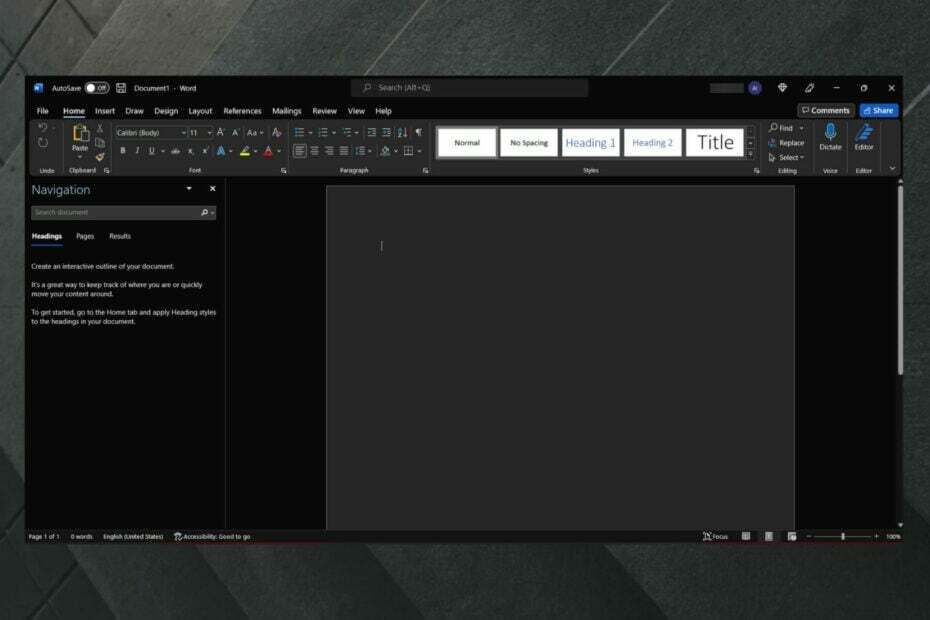De Nithindev
Como criar uma cópia com algumas propriedades removidas no Windows 10: - Suponha que você acabou de criar um arquivo de texto ou qualquer outro arquivo e deseja compartilhá-lo com seu amigo. É possível que o mesmo arquivo seja compartilhado com outra pessoa por seu amigo. Nesse caso, você não deseja compartilhar algumas das propriedades de seu arquivo para manter a privacidade do arquivo. As propriedades incluem alguns dos dados secretos associados ao arquivo. Quando o arquivo é encaminhado para alguém, essas propriedades também são transferidas junto com o arquivo. Portanto, agora você deseja compartilhar o arquivo sem essas propriedades.
O Windows 10 nos surpreendeu com seus recursos incríveis. O Windows possui um recurso para remover esta propriedade do arquivo. No menu do botão direito de qualquer arquivo, existe uma opção chamada Crie uma cópia com todas as propriedades possíveis removidas. Este recurso permite que você crie uma cópia do arquivo com as propriedades removidas. Esta cópia pode ser compartilhada com qualquer pessoa, de forma que nenhuma informação pessoal associada ao arquivo seja compartilhada. Se você for um usuário do Windows 10 e estiver em uma situação semelhante, siga as etapas abaixo para
compartilhar seus arquivos com as propriedades secretas ou importantes removidas.Veja também :Como encontrar os detalhes de uma foto (onde ela foi tirada)
Método 1
- Procure o arquivo que deseja compartilhar e clique com o botão direito nele. No menu de contexto, clique em Propriedades.

- Clique em Detalhes guia no Propriedades janela.

- Na parte inferior da janela, você pode ver um link Remover propriedades e informações pessoais na cor azul. Clique no link.

- Outra janela de Remover Propriedades aparecerá. Você pode ver dois botões de opção. Um dos botões de opção é nomeado como Crie uma cópia com todas as propriedades possíveis removidas. Clique nesse botão. Por padrão, esse botão está selecionado. Então clique em OK botão.

- As etapas mencionadas acima podem não remover todos os dados privados associados ao arquivo. Se você deseja remover mais algumas propriedades, clique no segundo botão de opção denominado Remova as seguintes propriedades do arquivo. Em seguida, marque as opções com uma marca.

- Agora você pode observar um novo arquivo criado no mesmo diretório com um nome - Cópia de anexado ao nome do arquivo.

- Agora clique com o botão direito no arquivo recém-criado, clique em Propriedades em seguida, clique no Detalhes aba. Você pode observar que todos os dados pessoais são removidos do arquivo.

Método 2
- Navegue novamente no arquivo e clique nele. De Casa fita, escolha Propriedades e clique em Remover propriedades.

- Isso irá abrir o Remover propriedades janela. O método 1 fornecerá as etapas restantes.
Agora você pode compartilhar o arquivo com todos os dados pessoais removidos. Espero que você tenha entendido as etapas claramente.